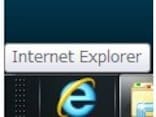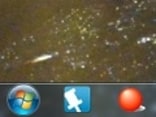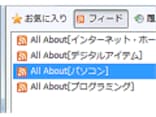[画面で選択されたとおりに印刷する]を選択すると、選択した部分がプレビューされますので、内容を確認してから[ドキュメントの印刷]ボタンをクリックします。
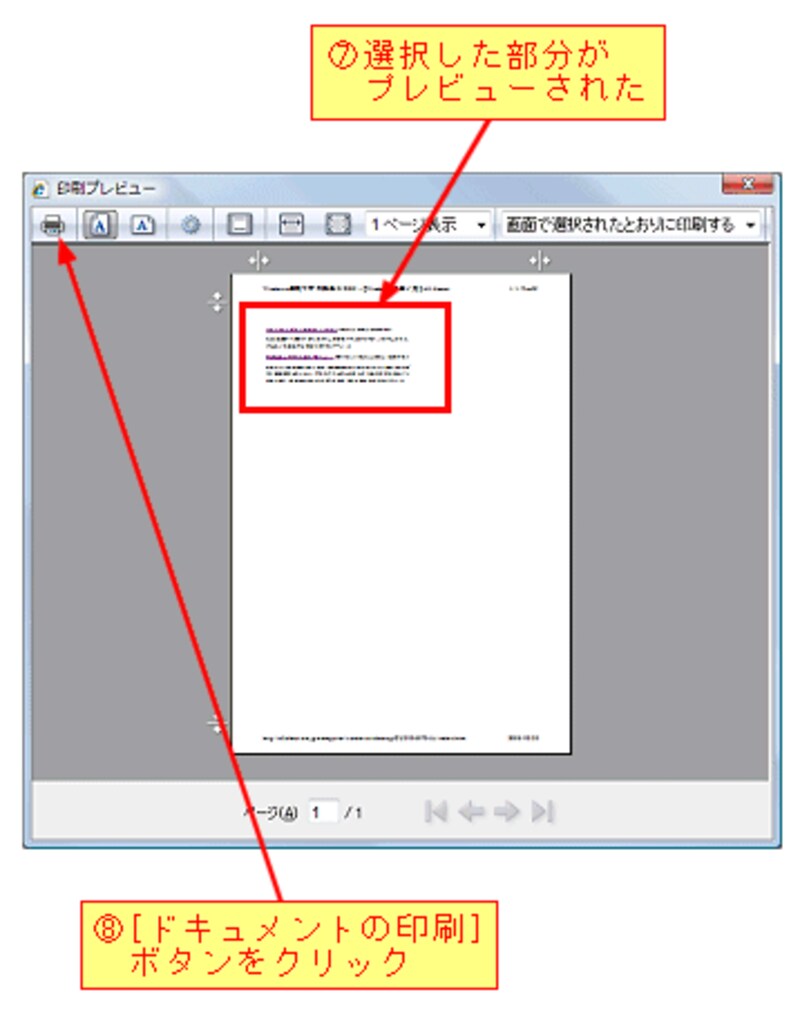
[ドキュメントの印刷]ボタンをクリックすると、[印刷]ダイアログボックスが表示されますので、[印刷]ボタンをクリックします。
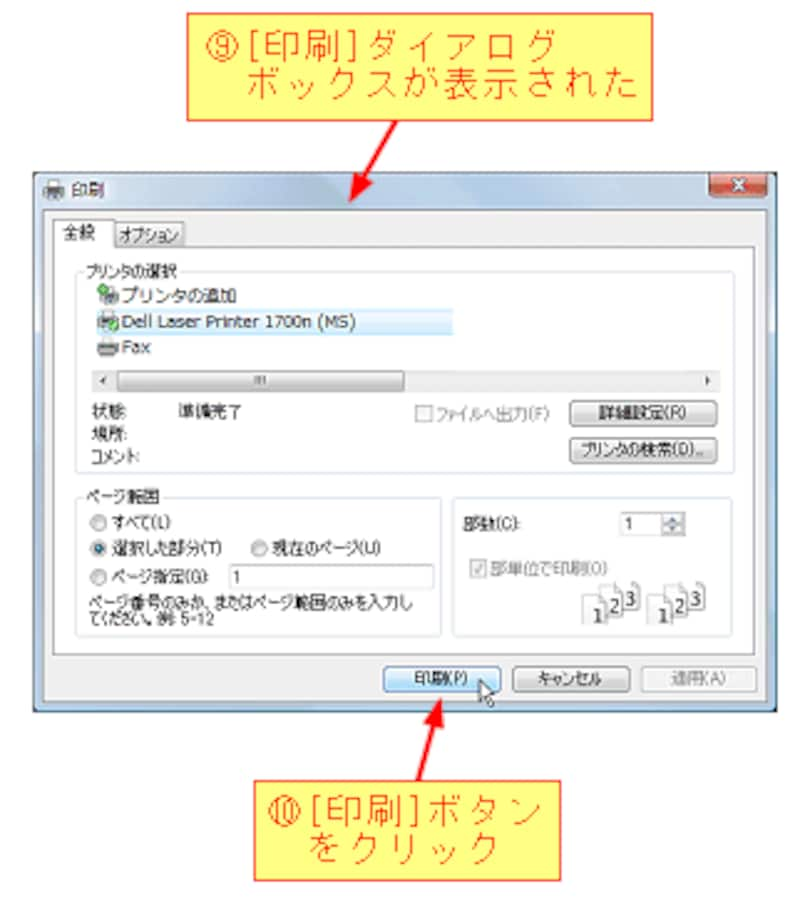
[印刷]ボタンをクリックすると、以下のようにマウスで選択した部分だけが印刷できます。
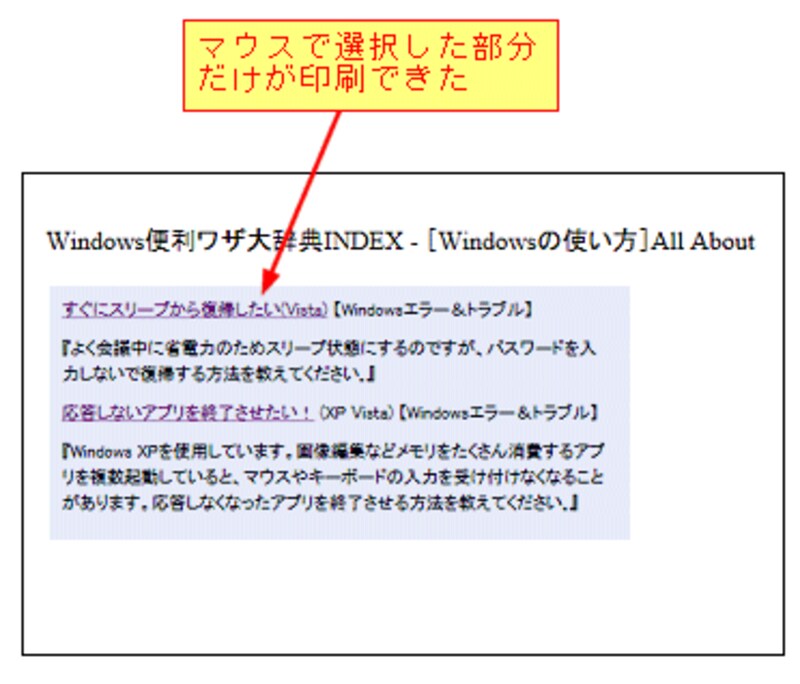
【手順のまとめ】
1)必要なWebページを表示する。
2)印刷したい部分をマウスでドラッグして選択する。
3)指定した範囲上で右クリックする。
4)[印刷プレビュー]をクリックする。
5)プルダウンメニューから[画面で選択されたとおりに印刷する]を選択する。
6)[ドキュメントの印刷]ボタンをクリックする。
7)[印刷]ダイアログボックスの[印刷]ボタンをクリックする。
【関連リンク】
(酒井雄二郎)